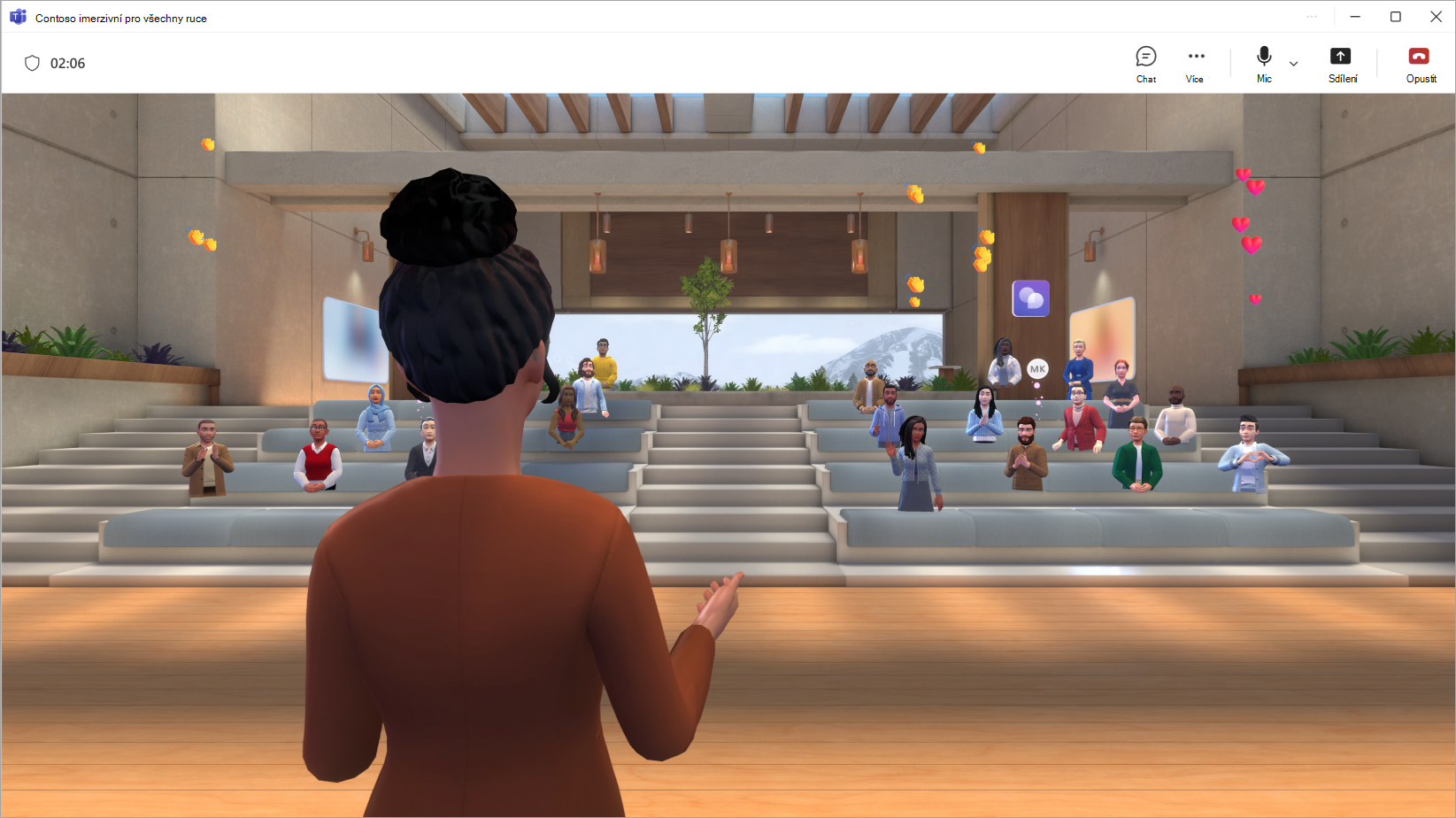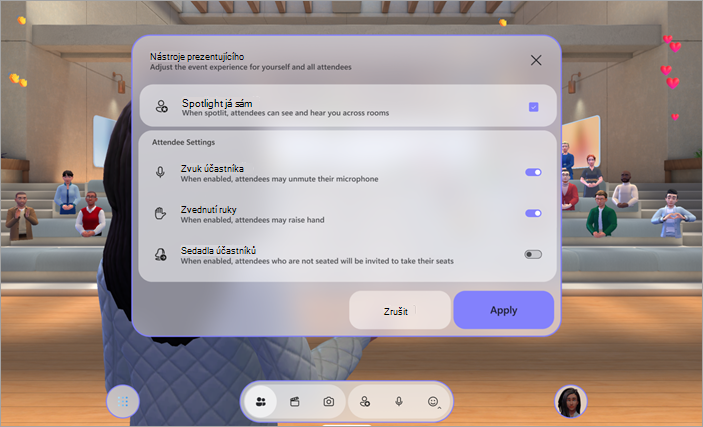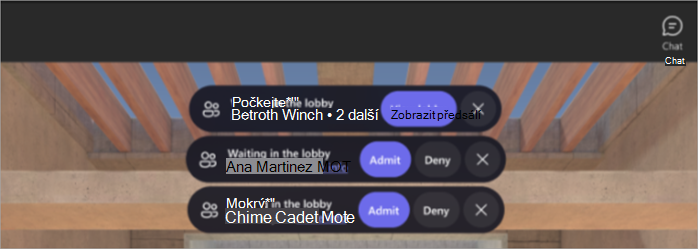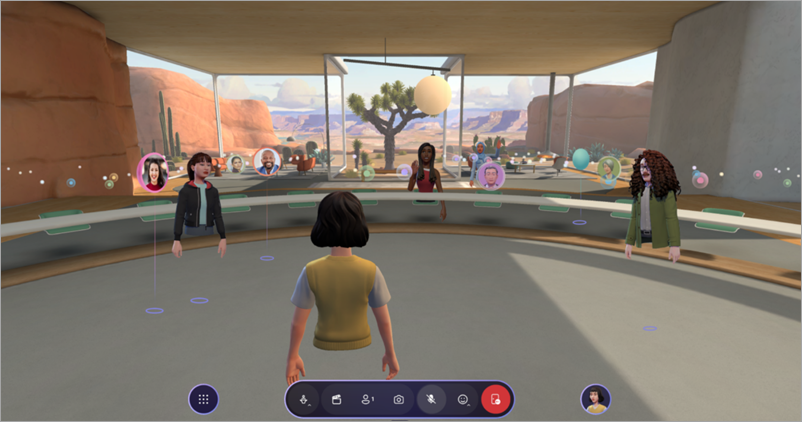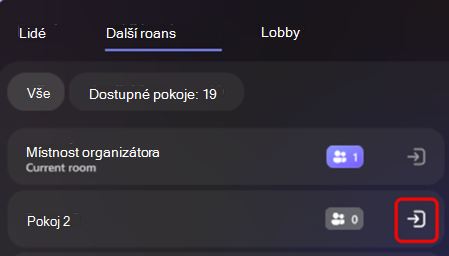Hostování imerzivní události v Microsoft Teams
Poznámky:
-
Uspořádání imerzivních událostí je k dispozici v Teams Premium, což je doplňková licence, která poskytuje další funkce pro přizpůsobení, inteligenci a zabezpečení schůzek Teams. Pokud chcete získat přístup k Teams Premium, obraťte se na správce IT. Případně požádejte správce, aby vám přidělil bezplatnou zkušební licenci Microsoft Mesh, abyste mohli rychle začít.
Teams Premium ani zkušební licence microsoft mesh se nevyžadují pro účast na imerzivních událostech jako spoluorganizátor nebo účastník.
V Microsoft Teams můžete uspořádat poutavou imerzivní událost přizpůsobením prostředí, prezentováním obsahu a interakcí s účastníky v průběhu události.
V tomto článku
Před zahájením události
Tady je několik tipů a důležitých informací, jak zajistit, aby vaše událost běžela hladce:
-
Přidáním vlastního obsahu nebo objektů do imerzivního prostředí před zahájením události podpoříte jedinečné prostředí.
-
Vytvořte a přizpůsobte avatara , který vás nejlépe reprezentuje.
-
Dokončete veškerá přizpůsobení imerzivního prostředí alespoň 10 minut před začátkem události.
-
Celková kapacita události: 300 účastníků
-
Celková kapacita hostitele: 10 organizátorů
Poznámky:
-
Účastníci, kteří chtějí prezentovat nebo se zapojit do Q&A během události, můžou zvednout ruku.
-
I když jsou imerzivní události dostupné jenom ve verzi Public Preview, všichni organizátoři, spoluorganizátoři a účastníci musí být také ve verzi Public Preview, aby se mohli k události připojit.
-
Připojit se k události
Připojení k imerzivní události:
-
Najděte si imerzivní událost v teams nebo outlookovém kalendáři.
-
Výběrem události otevřete obrazovku předběžného připojení.
-
Pokud nemáte avatara, připojíte se k události jako 3D verze svého profilového obrázku. Jakmile se účastníte události, přizpůsobte si avatara tak, že vyberete ikonu svého profilu a vyberete Upravit avatara.
-
-
Vyberte Připojit se.
Když se připojíte jako organizátor, budete umístěni v hostitelské místnosti odděleně od účastníků.
Propojení mezi místnostmi a panel Lidé
Spuštění události
Když je čas zahájit událost, vyberte Spustit událost , aby se spustila pro všechny.
V části Konfigurace události nastavte předvolby pro událost:
-
Zvýraznění sebe sama: Imerzivní události vyžadují alespoň jednoho organizátora. Každý, kdo je prosvícený, bude vidět a slyšet ve všech místnostech na události. Když nejste poskvrněná, uvidí vás a uslyší jenom ti, kdo jsou ve vašem bezprostředním pokoji.
-
Zvuk účastníka: Umožňuje řídit přístup k mikrofonu pro všechny účastníky události. Pokud chcete vypnout přístup k mikrofonu v události, vypněte přepínač Zvuk účastníků . Toto nastavení můžete kdykoli upravit tak, že na panelu aplikace vyberete Lidé
-
Zvednutí ruky: Zapnutím přepínače Zvednutí ruky umožníte lidem během akce zvednout ruku. Toto nastavení můžete kdykoli upravit tak, že na panelu aplikace vyberete Lidé
-
Účastníci: V imerzivních událostech se lidé můžou volně pohybovat v 3D prostředí. Zapnutím přepínače Prosadit účastníky automaticky teleportujete účastníky do dostupných míst v blízkosti pódia na začátku události. To vám pomůže zajistit, aby byli všichni na správném místě, když začnete prezentovat.
Výběrem možnosti Použít uložte konfigurace a spusťte událost.
K těmto konfiguracím se kdykoli během události vraťte tak, že na panelu aplikace vyberete Lidé
Správa předsálí
V závislosti na nastavení obejití předsálí může být nutné, aby byli účastníci ručně přijati z předsálí, než se připojí k události.
Když se někdo připojí k předsálí, dostanete oznámení s možnostmi Zobrazit předsálí nebo ho rychle připustit nebo odepřít .
Pokud chcete zobrazit a spravovat lidi v předsálí, vyberte Lidé
Místnosti událostí
Imerzivní události jsou prostředí ve více místnostech. Účastníci se automaticky umístí do místností událostí, když se připojí k události. Každá místnost má kapacitu až 16 účastníků a je identickou kopií 3D prostoru.
-
Účastníci budou umístěni ve stejné místnosti události, dokud se místnost zaplní. Jakmile místnost dosáhne kapacity, budou do další místnosti umístěni noví účastníci.
-
Účastníci ve stejné místnosti jako vy se zobrazí jako avatary, se kterými můžete mluvit.
-
Účastníci v různých místnostech se ve vaší místnosti zobrazí jako profilové obrázky. Můžete vidět jejich pohyby a reakce, ale nemůžete s nimi přímo pracovat.
Hostitelská místnost
Pokud jste organizátor nebo spoluorganizátor, připojíte se k události v hostitelské místnosti, která je oddělená od místností účastníků. Místnosti můžete změnit tak, aby komunikovali přímo s ostatními účastníky.
Propojení mezi místnostmi
I když jste při připojení k události odděleni od účastníků, existuje několik různých způsobů, jak se spojit s cílovou skupinou.
Vizualizace reakcí a davu
Lidé v aktuální místnosti se zobrazí jako avatary nebo 3D profilové obrázky, ale lidé v jiných místnostech se budou zobrazovat jako barevné bubliny s nízkou velikostí.
Správa ovládacích prvků vizualizace:
-
Vyberte Nabídka
-
Ve vizualizaci davu:
-
Výběrem možnosti Úplná vizualizace zobrazíte všechny uživatele po celou dobu.
-
Pokud chcete zobrazit lidi, kteří reagují, vyberte Pouze reakce .
-
Výběrem možnosti Žádné reakce zcela skryjete cílovou skupinu.
-
Během vizualizace davu můžete komunikovat jenom s lidmi v místnosti. Změňte místnosti tak, aby komunikovali s účastníky v jiných místnostech.
Převtělovací místnosti
Výběrem Lidé
Pokud chcete změnit místnosti, vyberte Lidé
Váš avatar se vytvoří v místnosti, do které se přesunete, a umožní vám komunikovat přímo s těmito účastníky.
Vstup do hlavního výběru
Organizátoři událostí a spoluorganizátoři můžou pomocí nástroje Spotlight vysílat své avatary a zvuk do všech místností účastníků. Když je někdo svícený, může každý vidět svého avatara a slyšet jeho hlas.
Pokud chcete zobrazit aktivní spotlighty, vyberte na panelu aplikace Lidé
Zobrazení zvednutých rukou
Pokud chcete zobrazit aktivní zvednuté ruce, vyberte Lidé
Vyhledání konkrétních lidí
Vyberte Lidé
Odeslání zpětné vazby
Pokud chcete odeslat zpětnou vazbu k imerzivní události, vyberte Nabídka
Pokud chcete poskytnout zpětnou vazbu k prostředí Teams, jako je plánování nebo okno události (včetně obrazovky Připojit se a funkcí, jako je zvuk, chat nebo sdílení obrazovky), vyberte Nastavení a další